来源:朱峰社区 作者:情非得已
第12步
如果你想使列一点点变暗,你可以拖动CC节点下的漫反射通,接列的ID(同样的,你把它设置在3DSMAX),然后掉头向下的伽玛。使用此的ObjectID / MaterialID的方法,这是非常容易使当地的颜色调整。
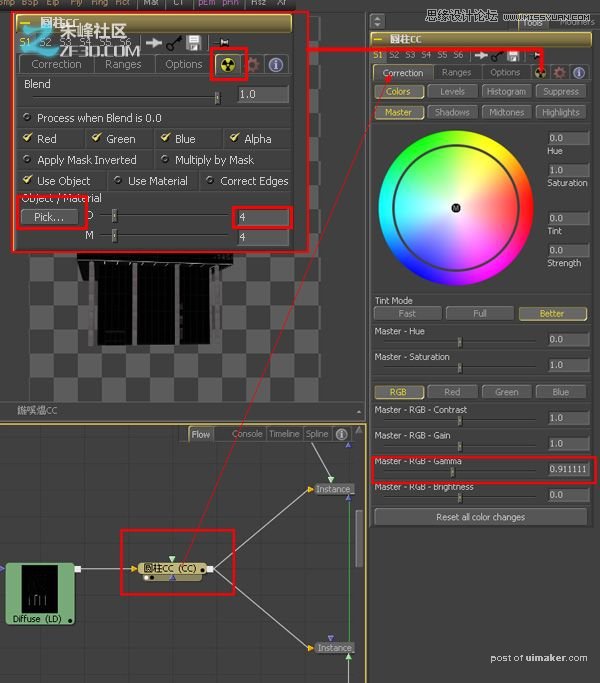
第13步
将另一个节点的流量和MRG设置如下:ApplyMode =正常,操作过,AlphaGain = 0。然后,您可以通过添加的反思上述结果,使用CC节点之间的多一点蓝色的反射以及暗一点:
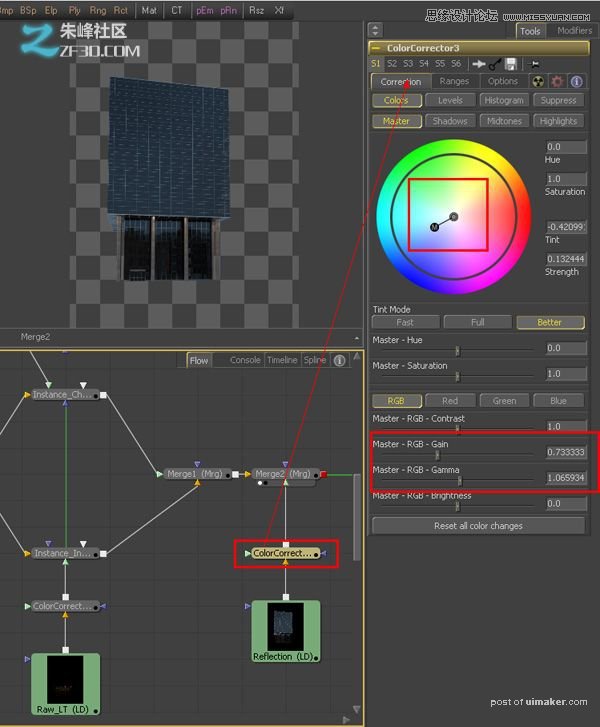
第14步
重复上述过程,折射的通行证。在这里,我增加了SoftGlow节点,使照明多了几分柔软,明亮。其结果是很酷,你可以调整它在实时!
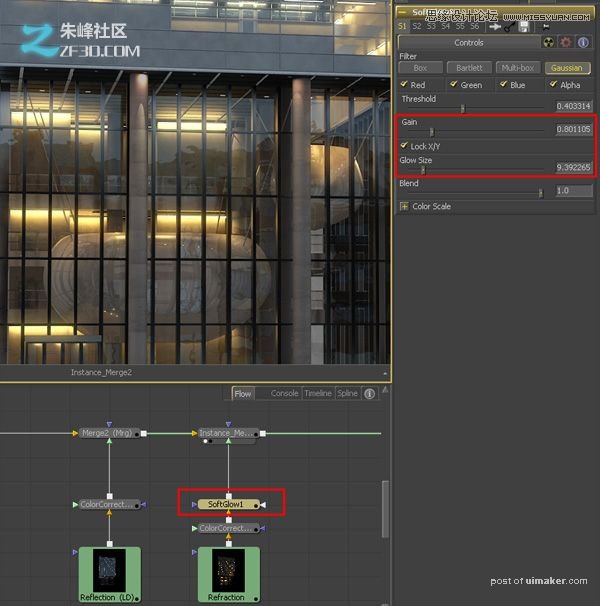
第15步
在这里,我已经先行一步,中加入镜面通使用相同的技术-请注意,合并节点的所有实例副本。
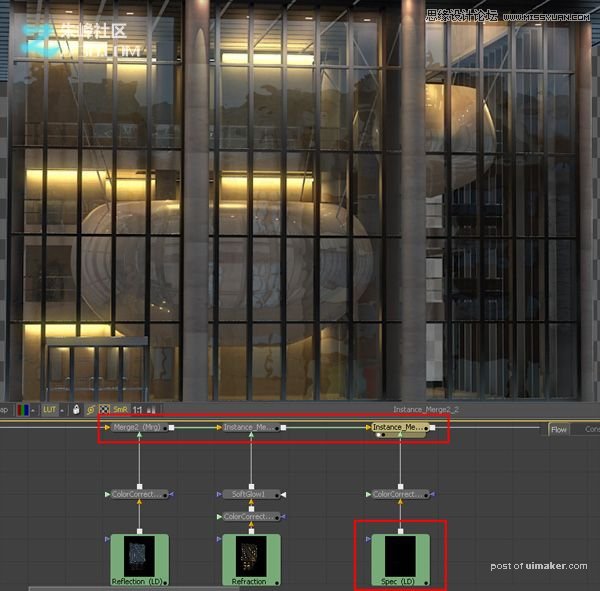
第16步
我还添加了一个CC节点来调整整个图像的树,给它更多的对比。
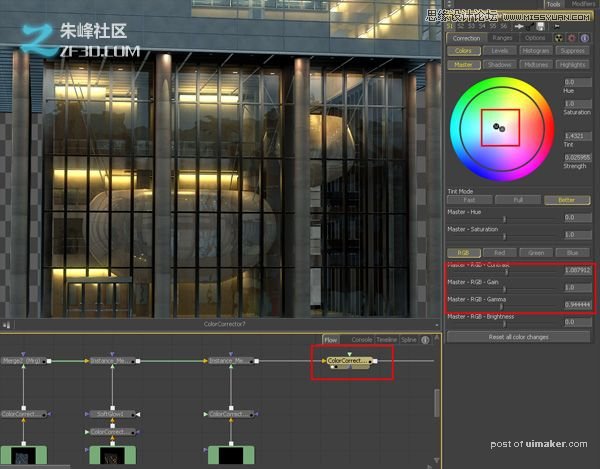
第17步
最后,将在SV节点,作为一个带有alpha通道的tga文件,以便将输出保存在Photoshop中,我们可以继续我们的后期制作。
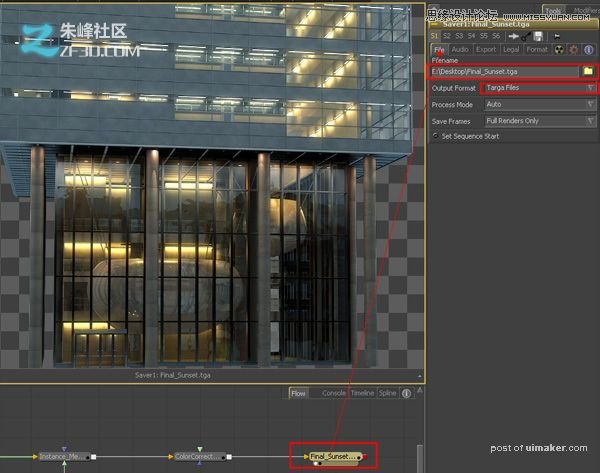
第18步
下面是我们的工作融合的最终结果:
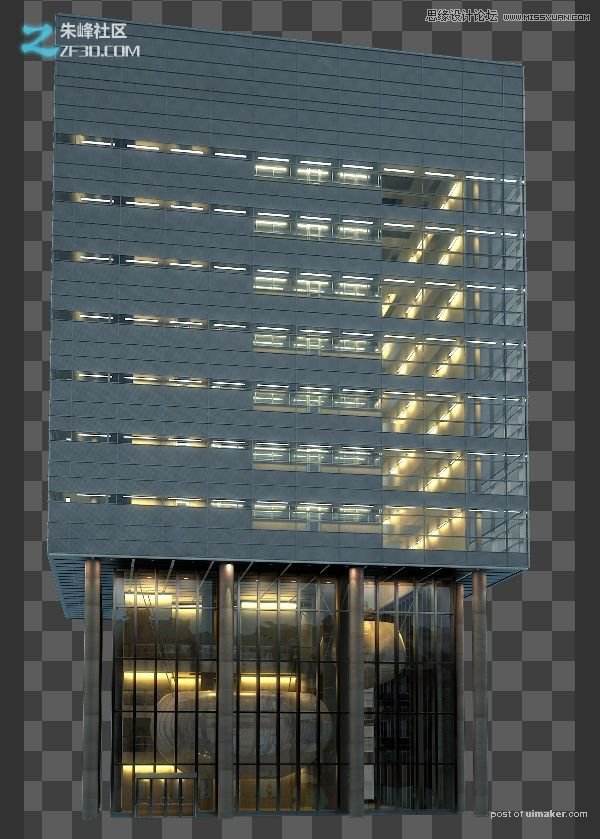
在Photoshop中整理
第1步
启动Photoshop。把后面的建设中的原始照片:

第2步
在这里,我已经添加在楼前的一棵树:
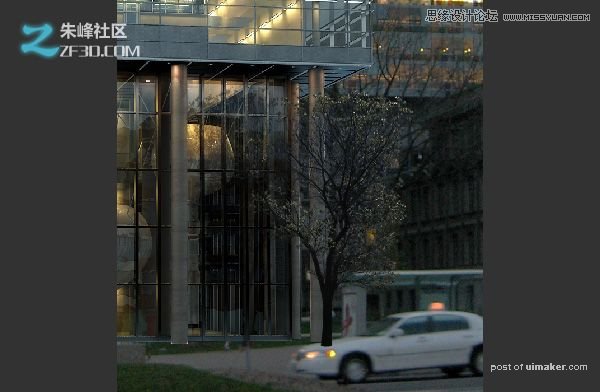
第3步
为了掩饰树的基础上,我做了一个选择,从原来的照片,并把它添加重回巅峰:
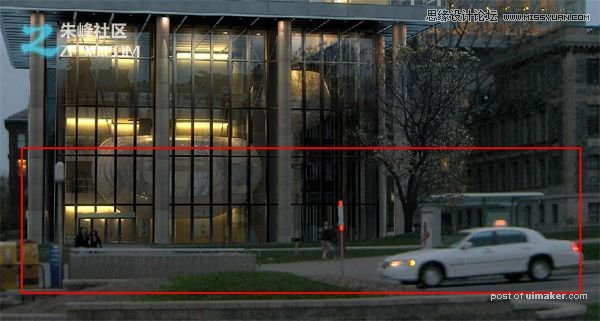
第4步
激活渐变工具,设置一个淡蓝色色调的颜色,在图像中从左至右拖动蓝色渐变:
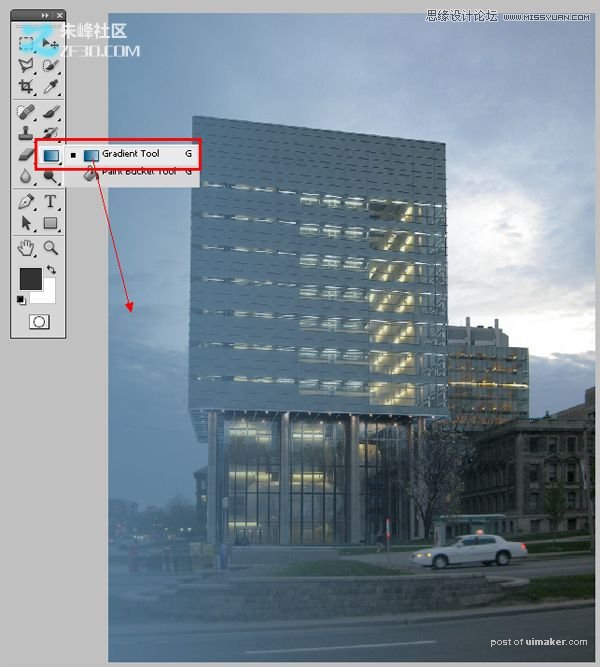
第5步
改变层的传输模式,以乘,并设置它的不透明度到30%左右的地方,使整个图像多一点更加黑暗和寒冷的。
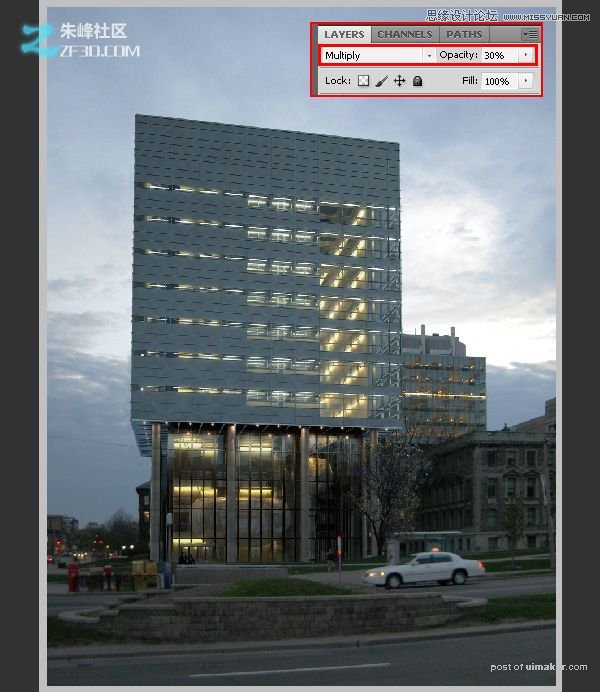
第6步
使用多个单独的图层,我画中的光从不同的点上车,然后再添加发光效果,模糊和色彩校正所需的条纹:

最终结果
